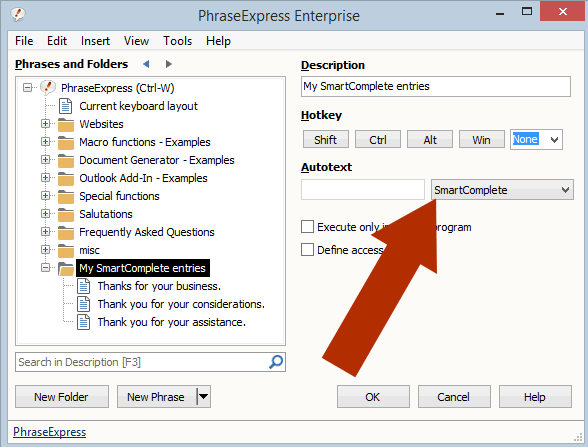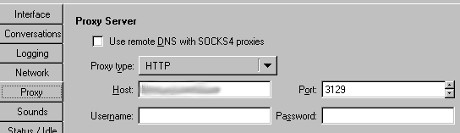

Windows környezetben az Internet Explorer beállításai között van elrejtve a proxy, és normál állapotban minden (windowsos) programunkat rá tudjuk venni arra, hogy ezt a proxyt használja kommunikációra. Kivéve amikor nem – példának okáért a mi céges hálónkon (valószínűleg ugyanazért, amiért a Portable Dropbox se ismerte fel).
A korábban ismertetett módszert alkalmaztam ismét (majd ezt követően felvéstem Evernote-ba a proxy címét, hogy azért még se kelljen újra (és újra és újra…) kiadni a parancsot, letölteni a .pac file-t…) és a Pidgin beállítások megfelelő szekciójába be is illesztettem az így szerzett információt HTTP proxyként.
Emlékeztetőül a proxy cím megszerzése:
reg query "HKEY_CURRENT_USER\Software\Microsoft\Windows\CurrentVersion\Internet Settings"
parancs eredményéből kiszedtem a
AutoConfigURL REG_SZ http://www-cache.mywebsite.TLD/cgi-bin/THISFILE.pac
URL-t, letöltöttem az itt megadott .pac file-t és abból az első proxy URL-t szedtem ki, ami nálam szerencsére „single proxies” kommenttel volt ellátva.

Innetől kezdve már csak a GTalk hozzáférésemet kellett megadni (még jó, hogy a régi szervereket nem állították le ;)) és máris minden úgy működött, mint ahogy én azt megszoktam.